今天本教程小編和大家分享一篇win7系統使用畫圖功能去除圖片水印的方法,我們在網上看到有喜歡的圖片會保存到電腦上,但是發現圖片上有水印,雖然網上有很多關於去除水印的方法,但是很多都要使用到第三方軟件,最常見PS,為去除一張圖片下載一款軟件比較麻煩。有什麼方法可以不用任何軟件去除水印的呢?方法當然是有的,我們可以使用win7系統自帶的畫圖功能來去除圖片水印,感興趣的用戶來看看具體設置方法。
步驟如下:
1、選擇一張你需要去除水印的圖片;

2、打開Windows畫圖工具;
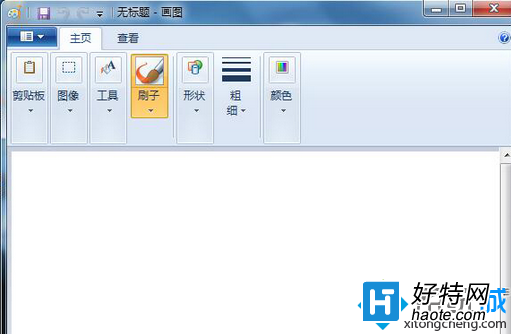
3、將你下載的圖片拽入畫圖工具窗口;
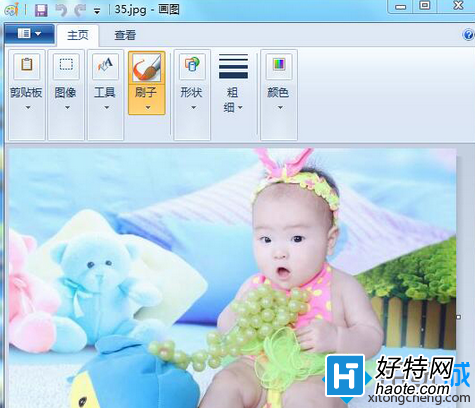
4、到關鍵部分了。怎麼消除那串討厭的字?選擇“選擇”;
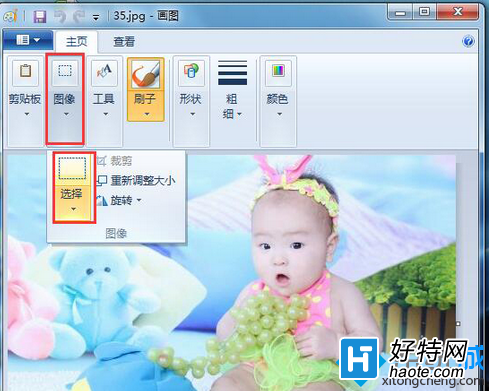
5、在與有字部分背景相近區域勾選一個區域;
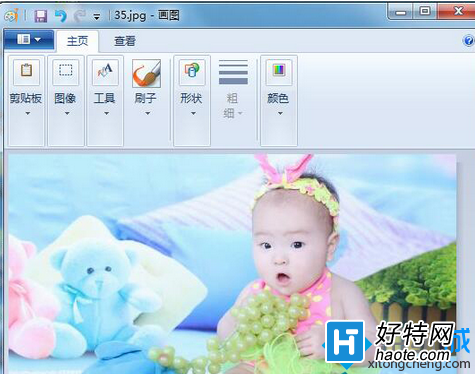
6、右鍵復制,然後快捷鍵C+V粘貼;

7、將粘貼出來的區域 挪至有水印部分,拖拽大小覆蓋字體;
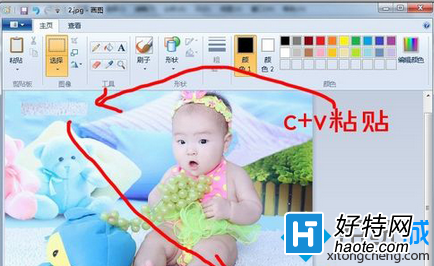
8、OK.保存吧。完工了。
關於win7系統使用畫圖功能去除圖片水印的方法步驟分享到這裡了,非常簡單,直接使用win7自帶的畫圖工具就可以去除水印了,有需要的用戶可以掌握。